Limksys.com
bij elke nieuwe windows-update wordt een nieuwe beveiligingspatch vrijgegeven, worden verschillende bugs opgelost en worden enkele extra functies geïntroduceerd (niet verplicht). Dergelijke grote veranderingen kunnen ook de instellingen van uw besturingssysteem wijzigen en resulteren in bestand corruptie of verlies van gegevens. Gebruikers kunnen ook tegenkomen Outlook-contact ontbreekt in adresboek na het updaten van hun Windows 10.
echter, u kunt gemakkelijk uit deze puinhoop en herstellen van uw ontbrekende contact in het adresboek met behulp van de hulp van de experts.
in deze blog hebben we uitgelegd wat de oorzaak is van dit probleem en hebben we enkele van de betrouwbare technieken gedeeld om het probleem op te lossen. Dus, laten we gaan door de blog zonder tijd te verspillen.
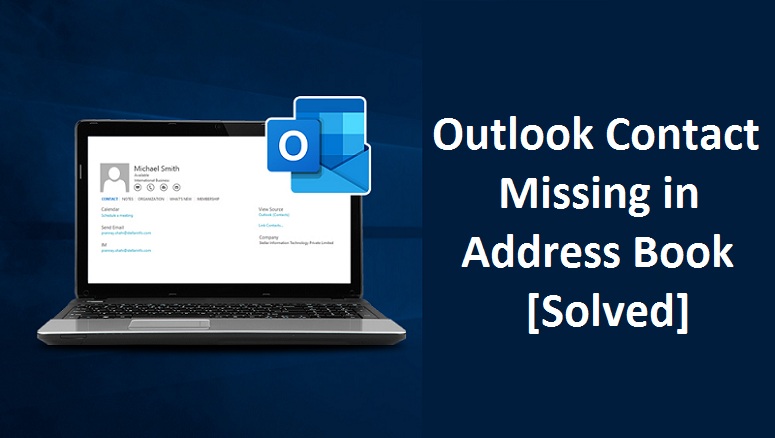
Wat gebeurt er wanneer u een Upgrade uitvoert naar Windows 10?
wanneer er een Windows update is, worden de systeembestanden en bestanden die in de oude versie zijn aangemaakt, opgeslagen in het lokale station (C): onder windows.oude map. Deze consolidatie van bestanden wordt gedaan, in het geval dat de nieuwe windows-versie niet in slaagt om alle functies met succes uit te voeren, kunnen gebruikers gemakkelijk de oudere versie te herstellen met behulp van deze map.
dit venster.oude map kan ook worden gebruikt om Outlook ontbrekende contact in het adresboek te herstellen. Volg gewoon het onderstaande pad.
C: Windows.oldUsersusernameAppDataLocalMicrosoftoutlook
Als u de Outlook-map niet kunt zien in Windows.oude map dat betekent dat de map is waarschijnlijk verborgen. Volg de onderstaande stappen om de map zichtbaar te maken.
- Open eerst de vensters.oude map.
- ga dan naar de menubalk en selecteer het tabblad Weergave.
- vink ten slotte de optie verborgen Items aan om de verborgen bestanden te bekijken.
oplossingen om Outlook-contact op te lossen die ontbreekt in het adresboek
oplossing 1: Controleer of de Outlook-Adresboekservice is toegevoegd
controleer eerst of de Outlook-Adresboekservice is toegevoegd aan het e-mailprofiel, omdat zonder deze service Outlook geen contacten in de map Contactpersonen kan weergeven.
Volg de onderstaande stappen om te controleren of de Outlook-adresboek-service al is toegevoegd of niet.
- Open eerst de Outlook-toepassing.
- klik vervolgens op het tabblad Bestand aan de linkerkant en klik op Accountinstellingen
- klik vervolgens op Accountinstellingen, ga naar het tabblad Adresboek en controleer of Outlook-adresboek is toegevoegd of niet.
- als u merkt dat de Outlook-adresboek-Service niet is toegevoegd, klikt u op de knop Nieuw.
- Selecteer nu het extra adresboek en klik op de knop Volgende.
- klik vervolgens op Outlook-adresboek en klik op de knop Volgende.
- klik op de knop Sluiten
- start uw Microsoft Outlook-toepassing opnieuw.
controleer bij het opnieuw opstarten van de Outlook-toepassing opnieuw of de service nu is toegevoegd. Zo ja, zal dit zeker alle ontbrekende contacten terug te brengen en u helpen de Outlook-contact ontbreekt in het adresboek probleem op te lossen.
oplossing 2: Bevestig dat de Contactmap is gemarkeerd als Outlook-adresboek
nu we de eerste stap hebben voltooid door de Outlook-adresboek-Service toe te voegen, zorgt u ervoor dat de Contactmap is gemarkeerd als Outlook-adresboek.
Volg de onderstaande stappen om de Contactmap als een Outlook-adresboek te controleren of te markeren.
- open eerst de Microsoft Outlook 2016-toepassing.
- klik op het pictogram personen / contacten.
![]()
- Rright-klik op Contacten en selecteer de optie Eigenschappen.
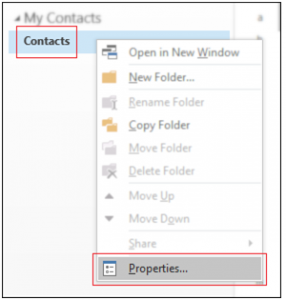
- ga nu naar de Outlook-adresboek tab en controleer of de ‘Toon deze map als een e-mailadresboek’ is aangevinkt. Als niet het selectievakje.
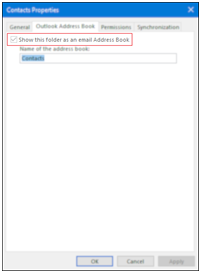
Oplossing 3: Maak opnieuw het e-mailprofiel
als geen van de bovenstaande oplossingen voor u werkte, kan dit betekenen dat de Outlook-adresboek-Service die u hebt toegevoegd niet goed functioneert. Het kan beschadigd of beschadigd zijn. Om dit probleem op te lossen, je nodig hebt om opnieuw het e-mailprofiel.
Volg de onderstaande stappen om het bestaande e-mailprofiel opnieuw in te stellen of een nieuw e-mailprofiel aan te maken.
- ga eerst naar het configuratiescherm van uw systeem en zoek de mailtoepassing (applet).
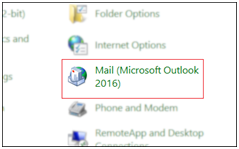
- u ziet een ‘algemeen’ venster. Klik op de knop’ Toevoegen’.
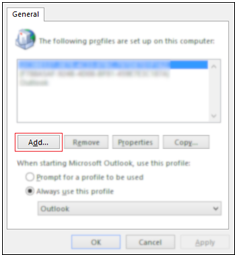
opmerking:
- gebruik de optie ‘Kopiëren’ niet tijdens het maken van het nieuwe profiel, omdat het de corrupte bestanden in het nieuwe profiel dat van geen nut zal kopiëren.
- verwijder het oude e-mailprofiel niet totdat u vindt dat het nieuwe profiel absoluut goed voor u werkt.
- Voer nu de naam van uw nieuwe e-mailprofiel in.
- Voer de vereiste referenties in en volg de instructies op uw scherm om het e-mailprofiel opnieuw te maken.
nu wordt uw nieuwe e-mailprofiel aangemaakt. Open Outlook met hetzelfde account en zorg ervoor dat u dit account altijd gebruikt in de e-mailtoepassing. Dit zal de problemen veroorzaakt in uw profiel als gevolg van corrupte instellingen op te lossen.
dit zal u waarschijnlijk helpen om de ontbrekende contacten in Outlook op te halen. Als deze methode niet helpt, ga dan verder.
Oplossing 4: Kernel voor Outlook PST Repair
als geen van de bovenstaande oplossingen voor u werkte, dan moet u overwegen gegevensherstel van PST lokaal opgeslagen op de harde schijf te repareren Outlook-contact ontbreekt in adresboek probleem.
Kernel voor Outlook PST Repair is een slimme oplossing om alle corrupte en beschadigde PST-bestanden onmiddellijk te repareren. Met deze optie kunt u eenvoudig bladeren van bestanden en loopt PST reparatie.
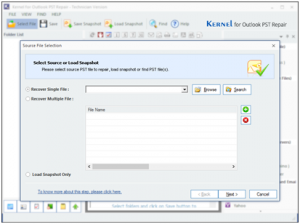
deze optie is ook geschikt voor het herstellen van de e-mails die u per ongeluk hebt verwijderd, back-up van de PST-gegevensbestanden, en nog veel meer.
In het kort:
de bovengenoemde informatie zal u helpen alle problemen op te lossen die veroorzaakt zijn door de Windows-upgrade. Outlook-contact ontbreekt in adresboek problemen kunnen gemakkelijk worden opgelost door het volgen van de oplossingen die zijn geprobeerd en getest door de deskundigen. Als geen van de oplossingen voor u werkt, neem dan rechtstreeks contact op met de experts op het e-mail Help-nummer en krijg een onmiddellijke oplossing.
delen via:
Leave a Reply